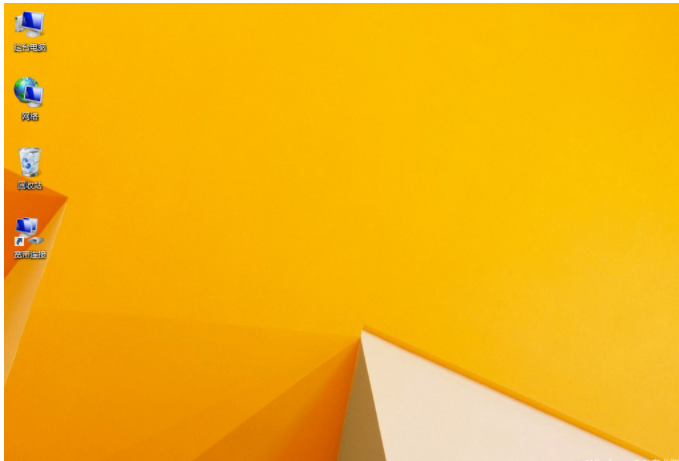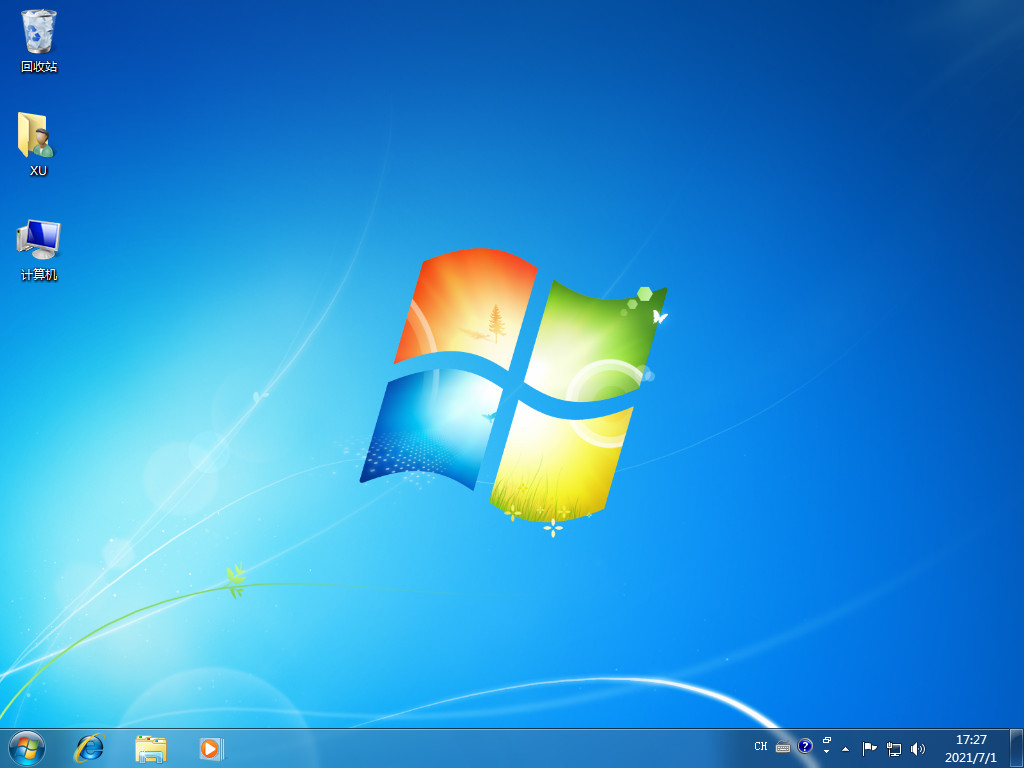笔记本怎么重装系统小白系统重装教程
当使用的笔记本电脑系统运行不在流畅,经常死机蓝屏的时候我们可以重装系统解决.那么笔记本怎么重装系统?最简单的方法就是借助小白系统重装工具安装,下面给大家演示下具体的重装系统教程.
1.搜索小白一键重新装入系统官网,下载并打开小白一键重装系统软件,选择所需系统。
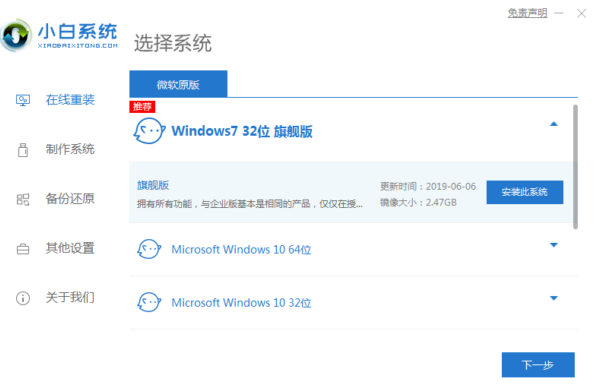
2.选择软件开始下载。
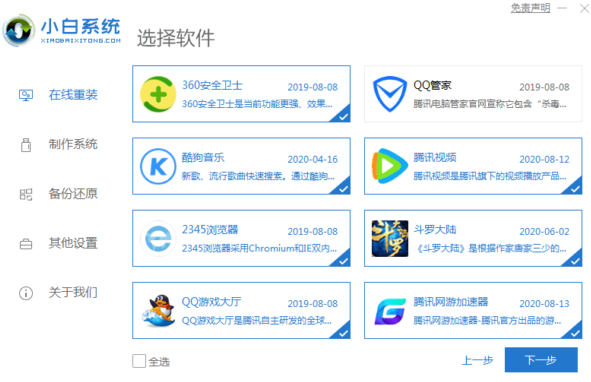
WEEX交易所已上线平台币 WEEX Token (WXT)。WXT 作为 WEEX 交易所生态系统的基石,主要用于激励 WEEX 交易平台社区的合作伙伴、贡献者、先驱和活跃成员。
新用户注册 WEEX 账户、参与交易挖矿及平台其他活动,均可免费获得 WXT 空投奖励。
3.下载资源,请各位朋友耐心等待。
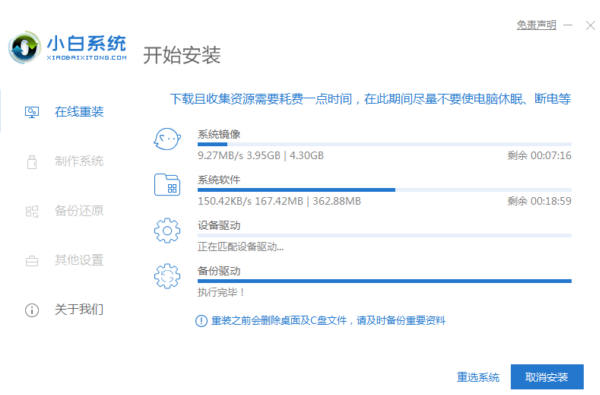
4.环境部署完毕,点击安装。
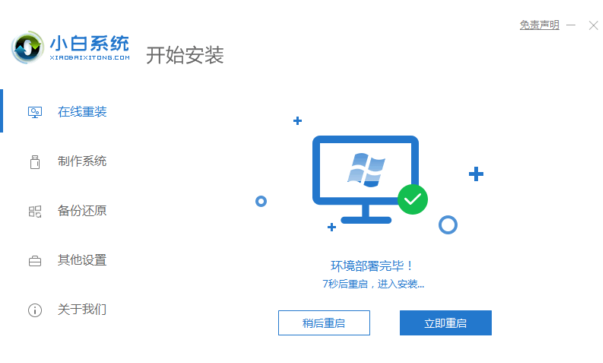
5.进入PE接口后,选择第二个项目。
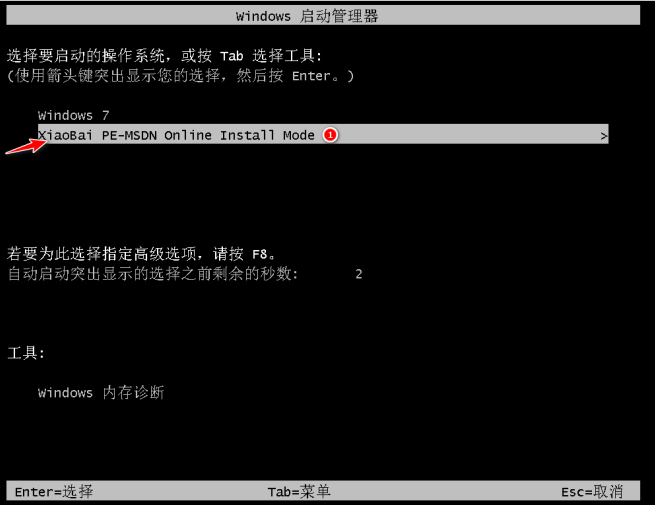
6.磁盘分区,修理启动。

7.点击此处立即重新启动。
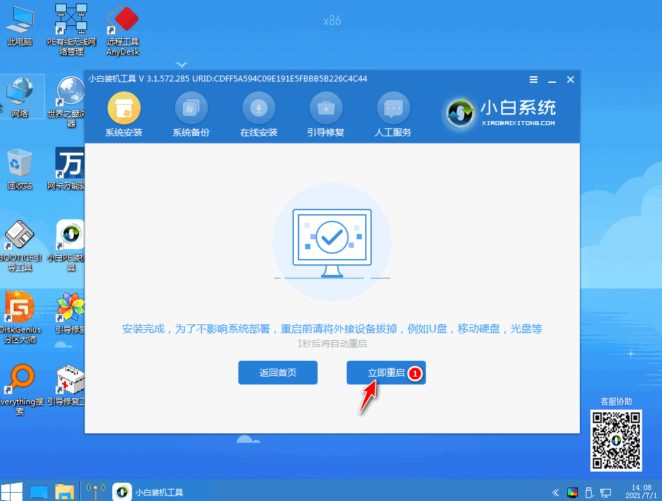
8.选择点击下载的系统进入。
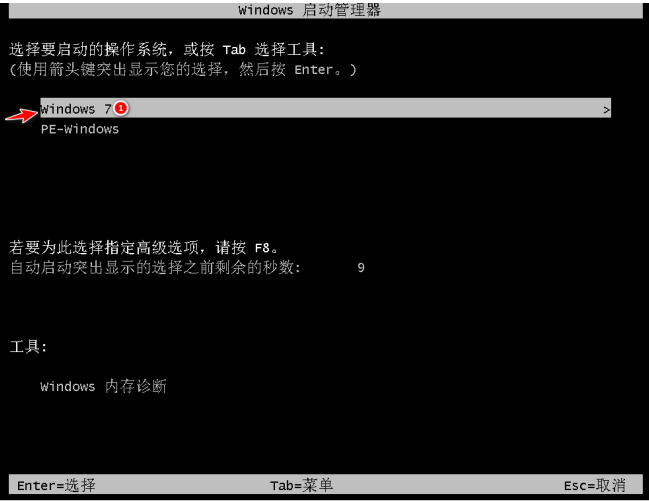
9.进入Windows界面,并完成系统重装。

以上就是笔记本怎么重装系统小白系统重装教程,希望能帮助到大家。
本站资源均来源于网络或网友投稿,部分资源未经测试,难免存在BUG,所有资源只限于学习研究,不得商用。如使用本站下载的资源造成任何损失或发生侵权行为,均与本站无关。如不接受本声明请勿下载!本站资源如有侵权,请联系QQ:497149677核实后立即删除!
最客资源网 » 笔记本怎么重装系统小白系统重装教程
最客资源网 » 笔记本怎么重装系统小白系统重装教程